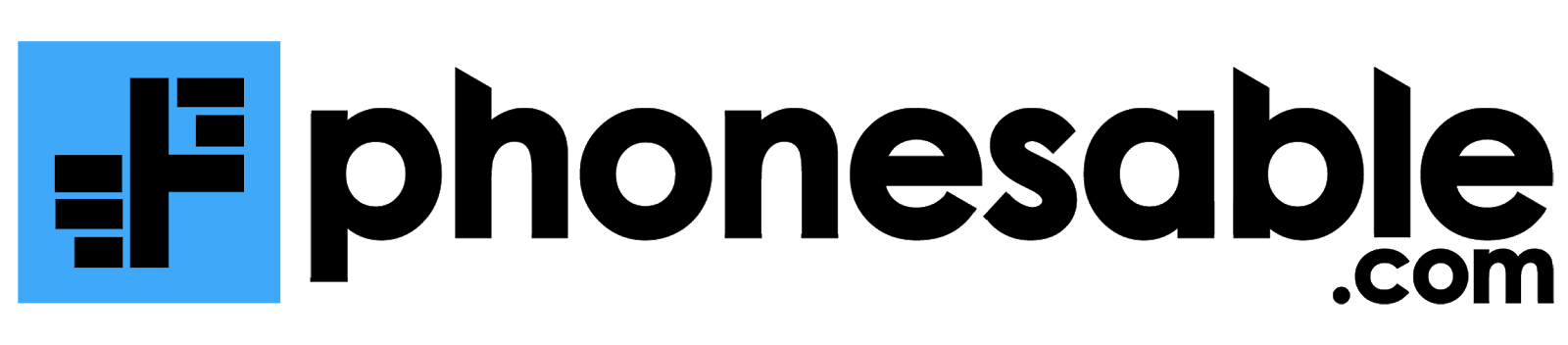Cara Menyimpan Video dari Facebook untuk HP dan Laptop 2022

Mungkin tak semua orang tahu cara menyimpan video di Facebook. Meskipun Facebook dianggap sudah jadul dan kalah pamor dari Instagram, nyatanya sampai saat ini popularitasnya masih sangat tinggi.
Beragam aktivitas bisa dilakukan di aplikasi milik Mark Zuckerberg ini, tak terkecuali menonton dan menyimpan video.
Grup dan Fanspage adalah salah satu alasan kenapa masyarakat, khususnya generasi milenial masih betah menggunakan Facebook. Pasalnya, di sana banyak terdapat ragam hiburan maupun ilmu dalam bentuk tulisan, foto, dan video.
Kendati dari Facebook sendiri tidak menyediakan tombol khusus untuk menyimpan video, tapi pengguna tetap bisa menyimpan video dari facebook ke hp dengan beberapa langkah mudah.
Sebagian besar video yang ada di Facebook memang berasal dari Youtube, tapi tak sedikit pula video original yang sangat menarik untuk ditonton ulang. Secara garis besar cara menyimpan video di Facebook sangat mudah, tapi karena tidak ada tombol unduh, banyak orang yang bingung.
Jadi, jika kamu merasa lelah setelah mencoba beberapa cara tapi tidak berhasil juga, berikut deretan cara menyimpan video FB dalam format MP4 dengan kualitas HD maupun Full HD.
Langkah Cara Menyimpan Video dari Facebook
1. Cara Menyimpan Video dari Facebook Tanpa Aplikasi (PC/Android)
Yang pertama bisa menggunakan situs pengunduh video FB, ini bisa jadi pilihan jika kamu ingin cara menyimpan video dar Facebook tanpa aplikasi. Ada banyak situs yang bisa digunakan, salah satu yang paling populer adalah FBDown. Caranya sebagai berikut.
- Di bagian status videonya klik kanan (untuk PC) dan ketuk tahan (untuk android), lalu pilih Copy Link Address.
- Selanjutnya buka situs https://fbdown.net/ di browser Chrome atau Opera Mini.
- Klik kolom link dan tempelkan alamat link video yang sebelumnya sudah di-copy.
- Klik tombol Download dan klik tulisan Download Video in Normal Quality atau kamu bisa pilih kualitas videonya di menu More Options.
- Setelah itu akan masuk ke halaman video, langsung saja klik kanan atau ketuk dan tahan lalu pilih Save Video As.
- Video tersebut otomatis akan masuk ke galeri hp atau folder komputer.
2. Cara Menyimpan Video dari FB Menggunakan Aplikasi
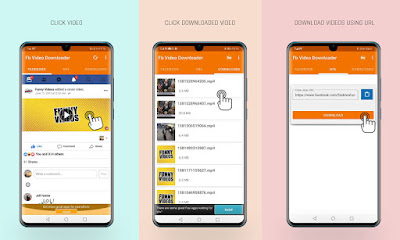
Selain menggunakan website khusus, cara menyimpan video dari FB juga bisa dengan aplikasi tambahan, misalnya Video Downloader for Facebook by FastVid. Aplikasi ini mudah digunakan, terlebih ratingnya paling tinggi dibanding aplikasi serupa.
- Download dulu aplikasinya di Google Play.
- Setelah itu buka aplikasi Facebook.
- Lalu pilih video yang mau diunduh.
- Ketuk dan tahan pada videonya, pilih Download.
- Selanjutnya pilih folder tempat videonya ingin disimpan, jika sudah ketuk OK.
- Video tersebut otomatis akan terunduh, tunggu saja hingga prosesnya selesai.
3. Cara Menyimpan Video Facebook ke Galeri iPhone
Seperti yang kita tahu, Android dan iOS bekerja di sistem yang berbeda. Sehingga cara yang berlaku di Android tak bisa diterapkan di iPhone, begitu juga sebaliknya. Jika kamu ingin tahu cara menyimpan video dari Facebook ke galeri iPhone, bisa ikuti langkah-langkah berikut.
- Pertama buka Facebook, tapi jangan di aplikasi, harus dari browser Safari.
- Cari video yang ingin di-download, setelah ketemu ketuk jumlah komentar di bagian bawah video untuk membuka video/postingan tersebut.
- Selanjutnya ganti kata "m" di awal URL dengan "mbasic"
- Kemudian enter atau buka URL-nya.
- Kamu akan masuk ke laman video, untuk menyimpannya ketuk dan tahan di tengah-tengah video lalu pilih Download Linked File.
- Setelah itu videonya otomatis akan tersimpan di bagian Files iPhone.
4. Cara Menyimpan Video Private dari Facebook
Ada 2 jenis video di Facebook, yaitu publik dan private. Khusus untuk video private, cara menyimpan video private dari Facebook tak sama dengan cara sebelumnya. Yang harus kamu lakukan adalah mencari page source dari video tersebut. Selengkapnya ikuti langkah berikut ini.
- Klik kanan dan buka video private tersebut di tab baru.
- Selanjutnya klik kanan lagi dan pilih View Page Source atau kamu bisa menekan CTRL + U pada keyboard.
- Salin semua kode yang tertera di layar degan CTRL + A lalu CTRL + C.
- Buka tab baru dan masuk ke situs Facebook Private Video Downloader.
- Pastekan semua kode yang telah disalin sebelumnya di kolom paling bawah, kemudian klik Download.
- Setelah itu akan muncul video yang ingin kamu simpan, terakhir pilih kualitas videonya dan klik Download lagi.
5. Cara Menyimpan Video dari Facebook Lite Tanpa Aplikasi
Bagi pengguna FB Lite, cara menyimpan video dari Facebook Lite ke galeri tak jauh berbeda dari cara sebelumnya. Meskipun masih bagian dari Facebook, namun aplikasi ini lebih ringan sehingga banyak dipilih pengguna yang punya hp harga 1 jutaan.
- Langkah pertama tentu saja cari video yang ingin di-download dari Facebook Lite.
- Kemudian klik titik tiga yang terletak di kanan atas video, lalu pilih Sematkan (Salin Link).
- Setelah itu keluar dari aplikasi FB Lite, masuk ke browser Chrome dan kunjungi website id.savefrom.net.
- Ketuk dan tahan di kolom yang tersedia, lalu pilih Paste.
- Setelah link download muncul, selanjutnya klik Unduh MP4.
- Tunggu hingga proses pengunduhan selesai, maka secara otomatis videonya akan masuk ke galeri.
Kesimpulan
Setelah tersimpan di hp, sekarang video dari FB tersebut bisa ditonton offline atau kamu juga bisa mengeditnya dengan aplikasi edit video untuk diupload ulang ke Youtube. Namun perlu diketahui, sebagian besar video dari Facebook memiliki hak cipta.
Yaps, itulah beberapa cara yang bisa kami bagikan. Semua cara di atas sangat simple dan hanya perlu beberapa menit saja. Sekian ulasan tentang cara menyimpan video dari facebook ke galeri dengan atau tanpa aplikasi. Semoga tutorial diatas bermanfaat bagi para pembaca.